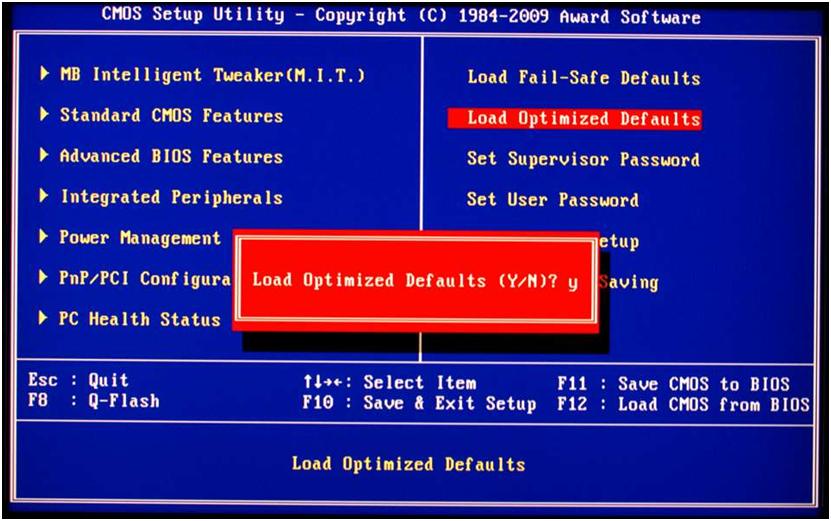Kā kopēt tekstu, izmantojot tastatūru
 Mūsdienu datoru darbība sastāv no daudziem sarežģītiem savstarpēji saistītiem procesiem. Lai tos nodrošinātu, ir dažādas ievades un izvades ierīces. Lai atvieglotu darba procesu, ir izstrādātas dažādas ierīces, kas ir atbildīgas par konkrētu uzdevumu veikšanu. Tomēr dažas darbības var veikt, izmantojot vairākas ierīces vienlaikus. Piemēram, izmantojot tastatūru, varat veikt darbības un komandas, ko izpilda datorpeli.
Mūsdienu datoru darbība sastāv no daudziem sarežģītiem savstarpēji saistītiem procesiem. Lai tos nodrošinātu, ir dažādas ievades un izvades ierīces. Lai atvieglotu darba procesu, ir izstrādātas dažādas ierīces, kas ir atbildīgas par konkrētu uzdevumu veikšanu. Tomēr dažas darbības var veikt, izmantojot vairākas ierīces vienlaikus. Piemēram, izmantojot tastatūru, varat veikt darbības un komandas, ko izpilda datorpeli.
Ne visi lietotāji zina pilnu tastatūras iespēju sarakstu. Un, ja pele ir atvienota vai salauzta, tā nevar veikt parastās manipulācijas.
Mūsu rakstā mēs runāsim par tehnoloģiju slēptajām iespējām un aprakstīsim, kādas metodes var izmantot tekstu kopēšanai uz tastatūras. Tas būs īpaši noderīgi tiem, kas pastāvīgi raksta un kuru profesija ir saistīta ar teksta dokumentiem.
Raksta saturs
Teksta atlase
 Izpildes process neatšķiras no darba ar peli. Ir nepieciešams veikt visas darbības parastajā secībā.
Izpildes process neatšķiras no darba ar peli. Ir nepieciešams veikt visas darbības parastajā secībā.
Pirmkārt, jums ir jāatlasa teksta dokumenta sadaļa, kuru vēlaties kopēt. Uz tastatūras ir īpašas pogas, kas nodrošina šo iespēju.
Tā kā atlasītais fragments atšķiras pēc izmēra (viss teksts, neliela daļa, atsevišķas rindkopas un vārdi), ir nepieciešams izmantot dažādas pogas un īsinājumtaustiņus. Lai precīzi veiktu manipulācijas, mēs analizēsim katru konkrēto gadījumu atsevišķi.
SVARĪGS! Pirms sākat, pārbaudiet aprīkojuma savienojumu, integritāti un izkārtojuma atbilstību, lai komandas darbības laikā neizdodas.
Kā atlasīt visu tekstu
Vispirms apskatīsim visizplatītāko variantu teksta informācijas pilnīgai izcelšanai. Šīs metodes izmantošana ir nepieciešama lieliem dokumentiem, lai pārsūtītu svarīgu informāciju no viena avota uz citu vai kopējot visu failu. Šo metodi var izmantot arī, strādājot ar maziem apjomiem.
Veikto manipulāciju algoritms ir šāds.
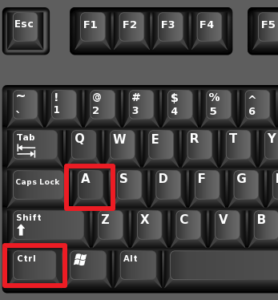 Ja jums ir tikai tastatūra un failu nevar palaist ar peli, vispirms ir pareizi jāatver dokuments.
Ja jums ir tikai tastatūra un failu nevar palaist ar peli, vispirms ir pareizi jāatver dokuments.- Lai izietu uz galveno izvēlni, nospiediet taustiņu "Start" ar atbilstošo attēlu. Izmantojot vadības bultiņas, sarakstā atlasiet vajadzīgo vienumu un atveriet to, nospiežot taustiņu Enter.
- Ja ceļš uz failu ir pārāk sarežģīts un jūs to neesat izmantojis ilgu laiku, tas netiks parādīts galvenajā izvēlnē. Lai atvērtu, atlasiet meklēšanas rindiņu ar bultiņām un nospiediet ievadīšanas pogu uz tās. Ierakstiet vajadzīgā faila nosaukumu vai tā ceļu un pēc tam piesakieties.
Lai atlasītu tekstu, jāaktivizē teksta faila galvenais lauks. Drukājiet kaut ko un izdzēsiet to. - Tagad izmantojiet karsto taustiņu kombināciju. Lai atlasītu visu skaļumu, vienlaikus turiet nospiestu taustiņus Ctrl un A.Ja ir iestatīts pareizs izkārtojums, tekstam jāiedegas zilā krāsā, kas norāda, ka tas ir izcelts pareizi.
SVARĪGS! Šo funkciju var izmantot tikai tad, ja tastatūra ir angļu valodā. Lai mainītu valodu, izmantojiet kombināciju Alt+Shift (programmatūras versijā iestatīta pēc noklusējuma).
Kā atlasīt teksta daļu kopēšanai
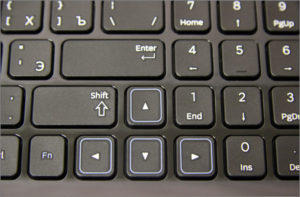 Atsevišķa fragmenta un teksta informācijas daļas atlases process būs sarežģītāks. Tomēr to var viegli atrisināt, izmantojot parasto tastatūru.
Atsevišķa fragmenta un teksta informācijas daļas atlases process būs sarežģītāks. Tomēr to var viegli atrisināt, izmantojot parasto tastatūru.
Mēs piedāvājam algoritmu šī uzdevuma veikšanai.
- Palaidiet failu ar peli vai izmantojot iepriekš aprakstīto metodi. Aktivizējiet to, mēģinot kaut ko ierakstīt.
- Normālas peles darbības laikā kursoru var novietot vēlamajā vietā vai atlasāmā fragmenta sākumā.
- Kursoru var arī iestatīt vēlamajā pozīcijā, pārvietojot to ar vadības bultiņām.
- Pēc instalēšanas turiet nospiestu taustiņu Shift. Pēc tam, turot pogu, nospiediet labo bulttaustiņu. Nospiežot vienu reizi, tiks iezīmēta viena rakstzīme pa labi no kursora. Ātra katra rakstzīmes atlase tiek veikta, turot nospiestu kombināciju Shift+labā bultiņa.
- Kad esat sasniedzis vajadzīgā faila fragmenta beigas, atlaidiet taustiņus. Segments tagad ir pieejams rediģēšanai.
- Ja jums ātri jāatlasa visa rinda, izmantojiet kombināciju Shift+End. Šajā gadījumā tiks atlasīts fragments no kursora līdz rindas beigām, kurā tas atrodas.
- Ja atlasāt papildu apgabalu, atsauciet pēdējo darbību un pēc tam veiciet visas darbības secībā no vēlamās vietas.
- Ja vēlaties izgriezt atlasīto tekstu, izmantojiet taustiņu Dzēst.
Kā padarīt tekstu treknrakstā
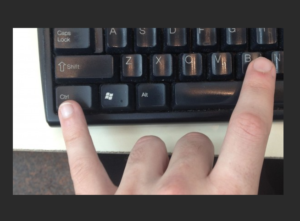 Ja informācijas ievadīšanas laikā jums bija nepieciešams izcelt noteiktu apgabalu, lai pievērstu tam lasītāju uzmanību, izmantojiet treknrakstu. To parasti dara, nospiežot atbilstošo pogu ar burtu “F”.
Ja informācijas ievadīšanas laikā jums bija nepieciešams izcelt noteiktu apgabalu, lai pievērstu tam lasītāju uzmanību, izmantojiet treknrakstu. To parasti dara, nospiežot atbilstošo pogu ar burtu “F”.
Tastatūrai ir arī īpašas pogas, kas ļauj rakstīt treknrakstā rakstzīmes. Veiciet tālāk norādītās darbības.
- Veiciet iepriekš aprakstītās darbības, lai atlasītu teksta fragmentu un to aktivizētu.
- Pēc tam turiet nospiestu taustiņu kombināciju Ctrl+B, lai iespējotu rakstīšanu treknrakstā. Viss atlasītais apgabals mainīsies uz vajadzīgo fontu.
- Lai iestatītu treknrakstus, novietojiet kursoru vajadzīgajā vietā un turiet nospiestu šo kombināciju. Tālāk norādītās rakstzīmes atbilst norādītajam atribūtam.
Kā kopēt tekstu, izmantojot īsinājumtaustiņus
Visbiežāk ir jāatlasa teksta dokuments, lai to pārvietotu uz citu vietu. To var izdarīt, kopējot un ielīmējot. Darba algoritms sastāv no šādiem posmiem: ievietošana starpliktuvē un izvilkšana no tās.
Varat to ievietot, vienlaikus nospiežot Ctrl+C atlasītajā apgabalā. Tiek izmantota arī kombinācija Cntr+Insert (parakstīta ar taustiņu Ins). Ja izmantojat Mac operētājsistēmu, izmantojiet taustiņu kombināciju Command+C.

Kā ievietot tekstu, izmantojot tastatūru
Kad manipulācijas ir pabeigtas, jums no starpliktuves jāizvelk pēdējais kopētais ziņojums. Ir divi veidi, kā ievietot atlasi.
- Novietojiet kursoru vēlamajā vietā un aktivizējiet ielīmēšanu ar Ctrl+V.
- Alternatīva ir Shift+Insert kombinācija.
Mac lietotājiem šī funkcija tiek veikta, nospiežot Command+V.Izpētiet savas tehnoloģijas papildu iespējas, lai paātrinātu un atvieglotu darbu pie datora.